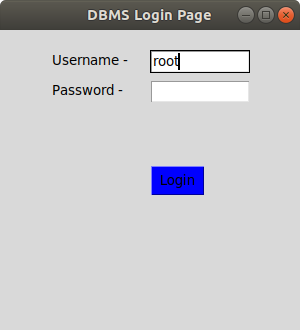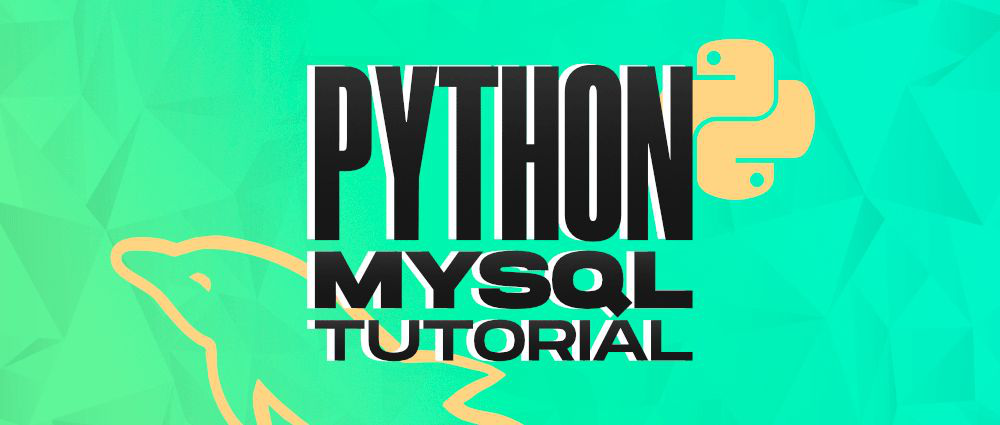Предпосылки: Python GUI – tkinter, Python MySQL – Выберите запрос
Tkinter является одной из библиотек Python, которая содержит множество функций для разработки графических страниц пользовательского интерфейса и окон. Страницы входа в систему важны для разработки любого мобильного или веб-приложения. Эта страница наиболее важна для целей аутентификации пользователей.
Мы будем использовать mysql.connector библиотека для установления соединения между проектом Python и рабочим местом MySQL. Бд-это объект, созданный с помощью класса mysql.connector.connect, в котором хранится вся информация о базах данных, такая как имя базы данных, пароль и имя таблицы.
В приведенном ниже примере.
- tk.label и tk.button кнопка используются для создания меток и кнопок на экране графического интерфейса. Каждая кнопка содержит в себе команду, которая включает в себя функцию, выполняемую по щелчку кнопки.
- Функция logintodb создается для входа в базу данных MySQL. Запрос на сохранение включает запрос, который должен быть выполнен по нажатию кнопки «Отправить».
- X и Y — это параметры, заданные для настройки объектов в окне настройки.
- Root.mainloop() включается в последнюю очередь, указывая, что в окно включены только компоненты, входящие в него.
Ниже приводится реализация:
Python
import tkinter as tk
import mysql.connector
from tkinter import *
def submitact():
user = Username.get()
passw = password.get()
print(f"The name entered by you is {user} {passw}")
logintodb(user, passw)
def logintodb(user, passw):
# If password is enetered by the
# user
if passw:
db = mysql.connector.connect(host ="localhost",
user = user,
password = passw,
db ="College")
cursor = db.cursor()
# If no password is enetered by the
# user
else:
db = mysql.connector.connect(host ="localhost",
user = user,
db ="College")
cursor = db.cursor()
# A Table in the database
savequery = "select * from STUDENT"
try:
cursor.execute(savequery)
myresult = cursor.fetchall()
# Printing the result of the
# query
for x in myresult:
print(x)
print("Query Excecuted successfully")
except:
db.rollback()
print("Error occured")
root = tk.Tk()
root.geometry("300x300")
root.title("DBMS Login Page")
# Defining the first row
lblfrstrow = tk.Label(root, text ="Username -", )
lblfrstrow.place(x = 50, y = 20)
Username = tk.Entry(root, width = 35)
Username.place(x = 150, y = 20, width = 100)
lblsecrow = tk.Label(root, text ="Password -")
lblsecrow.place(x = 50, y = 50)
password = tk.Entry(root, width = 35)
password.place(x = 150, y = 50, width = 100)
submitbtn = tk.Button(root, text ="Login",
bg ='blue', command = submitact)
submitbtn.place(x = 150, y = 135, width = 55)
root.mainloop()Выход: